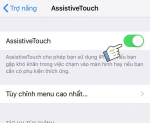Sử dụng Iphone chắc hẳn bạn sẽ biết đến nút home ảo thay thế cho nút cơ học rất thuận lợi mà người sử dụng phần lớn sử dụng . bài viết này chúng tôi sẽ hướng dẫn các bạn cách bật nút home ảo trên iphone , iPad bằng 4 bước đơn giản nhất.
Hướng dẫn cách bật nút Home ảo trên Iphone , iPad
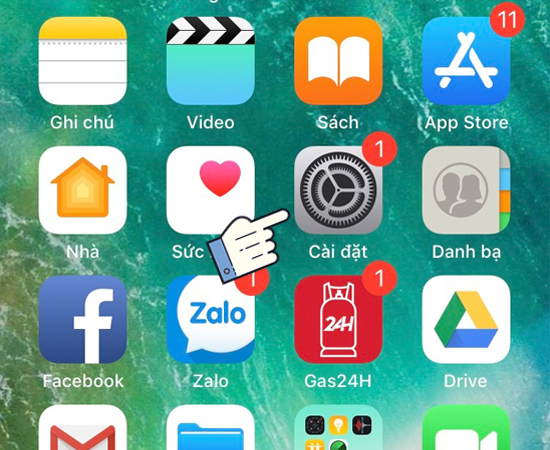
Bước 1 : Truy cập vào mục “ Cài Đặt “ trên màn hình điện thoại
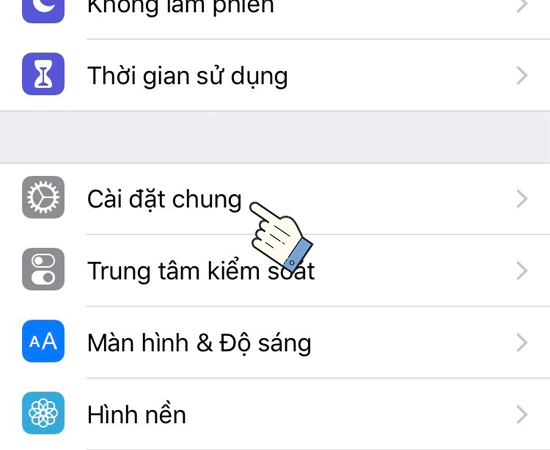
Bước 2 : Đi đến mục “ Cài Đặt Chung “
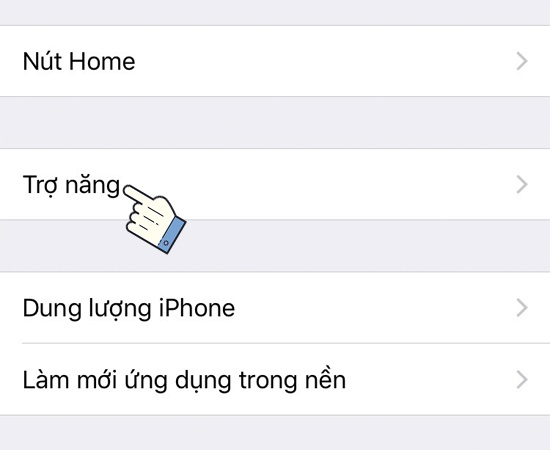
Bước 3 : Trong phần này tìm đến phần “ Trợ Năng “ như màn hình
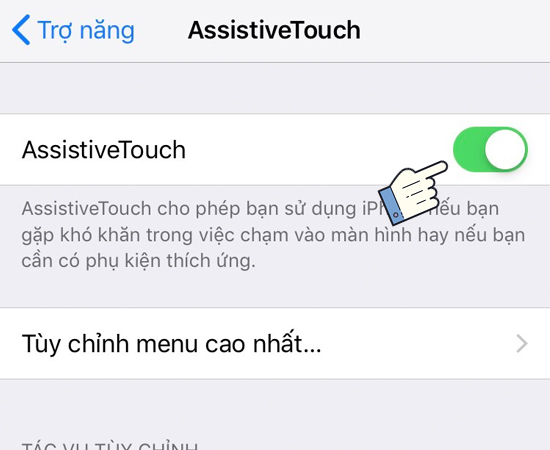
Bước 4 : Khi này bạn sẽ thấy phần “ AssistiveTouch “ tích vào bật là OK .
Cách tắt nút Home ảo trên Iphone .
Một số bạn có thể thấy phím ảo này khó chịu khi sử dụng hoàn toàn có thể tắt nó theo Các bước tắt nút “ Home Ảo “ quy trình như lúc bật
Đi đến phần Cài Đặt > Cài Đặt Chung > Trợ Năng > Assisive Touch tích vào “ Tắt “ là phím home ảo trên màn hình không còn.
Cách sử dụng phím Home ảo
Khi điện thoại mới cài đặt nút home ảo này chúng ta sẽ thấy có 6 mục chính chính xuất hiện trên màn hình các chức năng bao gồm :
Trung tâm thông báo: mở màn hình thông báo.
Thiết bị: mở menu phụ các điều khiển cho thiết bị của bạn như âm lượng, xoay màn hình, tắt tiếng…
Trung tâm kiểm soát: mở trung tâm điều khiển Control Centre.
Màn hình chính: trở về màn hình chính.
Siri: mở trợ lý giọng nói Siri.
Tùy chỉnh: mở một menu cử chỉ. Menu bao gồm Pinch, 3D Touch và Double-Tap và năm điểm để tạo cử chỉ tùy chỉnh của riêng bạn.
Bạn có thể lựa chọn chức năng sử dụng cao nhất với phím home ảo bằng các cài đặt sau đây :
- Từ phiên bản iOS 13 trở đi: Cài đặt > Trợ năng > Cảm ứng > AssistiveTouch > Tùy chỉnh menu cao nhất :Settings > Accessibility > Touch > AssistiveTouch > Customize Top Level Menu.
- Từ phiên bản iOS 12 đổ xuống: Cài đặt > Cài đặt chung > Trợ năng > AssistiveTouch > Tùy chỉnh menu cao nhất : Settings > General > Accessibility > AssistiveTouch > Customize Top Level Menu.
Như vậy bạn có thể tự điều chỉnh được những chức năng yêu thích ngay trên phím home ảo này mà không phải tìm trên màn hình hoặc đi sâu vào mục cài đặt nhé.